Col tuo supporto e le donazioni rendi possibile l'esistenza di KDE Gear. Aiutaci a migliorare e a creare applicazioni utilizzando il modulo per la donazione.
KDE Gear 21.12
Giovedì, 9 Dicembre 2021
Benvenuto in KDE Gear ⚙️ 21.12!
KDE Gear 21.12 è arrivato e viene fornito con un numero enorme di aggiornamenti e nuove versioni di applicazioni e librerie. Letteralmente, dozzine di classici strumenti quotidiani di KDE e le sofisticate applicazioni specializzate che usi per lavorare, essere creativo e giocare, stanno ricevendo aggiornamenti con miglioramenti della veste, nuove funzionalità e miglioramenti delle prestazioni e della stabilità.
E l'intero insieme di pacchetti arriva appena in tempo per la stagione del regali. Hanukkah/il solstizio d'inverno/la generica festività di metà inverno/Natale/qualsiasi festa sia dietro l'angolo, quindi perché non condividere con quelli che sono meno fortunati, cioè quelli che non usano ancora il software KDE? 😜
Installa Plasma per i tuoi amici e la tua famiglia e arricchiscilo con le nuovissime versioni delle utilità e dei programmi di KDE!
Cos'è KDE Gear
KDE Gear è un insieme di applicazioni e altro software creato e gestito dalla comunità KDE che rilascia tutte le nuove versioni contemporaneamente. KDE Gear potrebbe anche includere nuove applicazioni che riteniamo abbiano raggiunto una maturità sufficiente per essere incluse nella versione.
Qui puoi vedere l'elenco completo di applicazioni e librerie che stanno rilasciando nuove versioni in KDE Gear ⚙️ 21.12.
Quando annunciamo una nuova versione di KDE Gear (come lo stiamo facendo oggi), puoi aspettarti che le nuove versioni appaiano nella tua distribuzione Linux poco dopo. In alcune distribuzioni, le nuove versioni appariranno quasi immediatamente - come nel caso di Neon. In altre, potrebbero volerci giorni o anche settimane, in quanto dipende dai responsabili dei pacchetti della tua distribuzione.
Nuove versioni delle applicazioni di KDE Gear appaiono anche in negozi di applicazioni indipendenti, come FlatHub o Snap Store; e come aggiornamenti su piattaforme non Linux, come su Windows.
Cosa c'è di nuovo
Dolphin
Dolphin è l'intuitivo, ma potente gestore di cartelle e file di KDE che ti consente di copiare, rimuovere, duplicare, esaminare e spostare file e cartelle che si trovano sul tuo disco interno, su supporti di archiviazione rimovibili e su host remoti.
La nuova versione di Dolphin include alcune funzionalità intelligenti che consentono di individuare e identificare file e cartelle facilmente e rapidamente. Prendi la funzione Filtro per esempio: premi Ctrl + i e una casella apparirà sotto il pannello principale. Puoi digitare tutto ciò che vuoi cercare nella casella, tipo «.txt» e Dolphin nasconderà tutto ciò che non contiene le lettere «.txt» nel suo nome. Molto utile per trovare quello che stai cercando.
Questa non è una nuova funzionalità. Ciò che è nuovo è che, se entri nella vista dettagliata (clic con il tasto destro su uno spazio vuoto nel pannello principale e seleziona Modalità di visualizzazione > Dettagli dal menu a comparsa), puoi evitare che l'elenco diventi troppo lungo e confuso utilizzando la funzione Filtro Per nascondere cartelle aperte che non contengono file che corrispondono ai criteri di ricerca.
Dolphin_details_filter.png)
Un altro modo di trovare cose facilmente nel pannello principale è sapere dove sono. Sebbene, come suggerisce il loro nome, i file nascosti non vengono generalmente mostrati, se è necessario accedervi, puoi farli visualizzare nel pannello di file e cartelle andando al menu hamburger e marcando Mostra i file nascosti o, se lo hai la barra dei menu, Visualizza > Mostra i file nascosti.
È abbastanza normale avere dozzine di file e cartelle nascosti che ingombrano la vista quando vengono visualizzati. Per semplificare le cose, Dolphin ti consente di visualizzarli sotto i file e le cartelle normali. Per fare ciò, spunta la casella di selezione File nascosti per ultimi che troverai nell'opzione Ordina per nel menu hamburger o fai clic su Visualizza> Ordina per per fare la stessa cosa.
Essere in grado di visualizzare in anteprima il contenuto di un file e una cartella semplifica la gestione delle tue cose. Dolphin aggiunge le anteprime per i file di fumetti (file con estensione .cbz) contenenti immagini formattate WEBP e migliora la sua funzione di ingrandimento delle icone.
Altri miglioramenti dietro le quinte includono il modo in cui Dolphin ricorda la sua posizione e dimensione sul desktop, correzioni per bug che potrebbero influire sulla stabilità in casi limite eccezionali e modifiche all'interfaccia e alle finestre che aiutano gli utenti a fare le cose più velocemente e facilmente.
Spectacle
Spectacle è un'applicazione apparentemente semplice per l'acquisizione di schermate del desktop, ma che, seguendo il mantra «semplice per impostazione predefinita, potente quando necessario», viene fornito con un lungo elenco di funzionalità per annotare, modificare e condividere i tuoi scatti. Pertanto, il lungo elenco di impostazioni che troverai nella finestra di configurazione può essere intimidire. Per rendere le cose più chiare, in questa nuova versione, tutte le opzioni ci sono, ma vengono raccolte in caselle combinate pulite e chiaramente etichettate che puoi espandere e trovare le cose di cui hai bisogno e non essere sopraffatto dalle cose che non servono.
Mentre stai armeggiando con le impostazioni di Spectacle, una delle nuove cose che puoi fare è configurare cosa farà Spectacle quando si avvia. Puoi impostarlo per acquisire automaticamente una schermata a schermo intero; fare in modo che ricordi gli stessi identici parametri dell'ultima schermata che hai catturato prima di chiudere (ad esempio, evidenzia la stessa identica regione del desktop della tua ultima schermata rettangolare) e poi prendi acquisisci una schermata; oppure puoi configurare Spectacle per non acquisire una schermata!
spectacle_config_after.png)
Spectacle ha anche migliorato l'aspetto delle immagini mentre le trascini e le lasci dal pannello di anteprima di Spectacle a Dolphin per salvarle o in un sito di archiviazione di immagini in linea per condividerle - sì, puoi farlo anche questo. E, per quelli con configurazioni più specializzate, Spectacle può acquisire schermate con colori corretti su schermi con supporto a colori a 10 bit per canale abilitato. Nel frattempo, sotto Wayland, Spectacle continua ad aggiungere funzionalità, come la «finestra attiva» di acquisizione che è ora disponibile sia sulle versioni X11 che Wayland.
Kdenlive
Man mano che la domanda di supporto di progetti video sempre più sofisticati aumenta, cresce anche l'elenco delle funzionalità di Kdenlive, aggiungendo nuovi strumenti, migliorando l'interfaccia e lavorando sull'affidabilità e sulle prestazioni complessive. Sia che tu stia lavorando al tuo ultimo film o che desideri semplicemente modificare i tuoi filmati per le vacanze e i video dei tuoi bambini che costruiscono un pupazzo di neve e aprono regali, scoprirai che le nuove funzionalità di Kdenlive aggiungono quella pulizia ulteriore che rende i tuoi film una spanna sopra gli altri.
Prendi ad esempio il filtro di soppressione del rumore la voce. Questo nuovo effetto audio rimuove il rumore di fondo dalle tue registrazioni come Magic. Prendilo dalla scheda Effetti audio e rilascialo sulla traccia audio che desideri ripulire. Anche senza alcuna modifica, noterai che il rumore del vento, del traffico o delle onde sarà diminuito, mentre le voci delle persone saranno migliorate. Questa è ingegneria del suono realizzata facilmente!
Per quanto riguarda gli effetti video, prova gli strumenti di tracciamento del movimento migliorati. Kdenlive 21.12 viene fornito con diversi metodi di tracciamento e ne stiamo aggiungendo di nuovi ed più efficienti continuamente. Usi il monitoraggio del movimento se desideri che un elemento segua qualcos'altro che si sta muovendo nel fotogramma. Supponi che tu voglia sfocare il viso di un bambino, ma si sta muovendo o vuoi che un'etichetta con testo segua un personaggio mentre attraversa il fotogramma. Individua Tracciamento del movimento negli effetti dell'elenco e trascinalo nella clip che desideri tracciare. Usa la casella nel monitor per coprire l'area da tracciare, fai clic su Analizza nel pannello degli effetti e avanti così!
Un'altra cosa che Kdenlive rende facile sono le transizioni. In Kdenlive 21.12, non è necessario impostare più tracce e aggiungere composizioni. Metti due clip sulla stessa traccia, prendi il bordo finale del primo e accorcialo di una metà e un intero secondo trascinando il suo bordo a sinistra; accorcia la seconda clip della stessa quantità trascinando il suo bordo a destra. Quindi chiudi il divario tra entrambi trascinandoli insieme. Poi, seleziona entrambe le clip (tieni premuto il tasto Maiusc e fai clic su una clip, quindi, tenendo premuto Maiusc, fai clic sull'altra); Premi il tasto u e... Abracadabra! Una transizione apparirà magicamente tra i due. In seguito puoi regolare il tipo di transizione nella pila degli effetti e delle composizioni se non ti piace il valore predefinito.
Quando si tratta di posizionare le clip nella sequenza temporale, usa la nuova [modalità di scivolamento o modalità di montaggio a scarto](https://kdenlive.org/en/video-editing-applications handbook/#trim). Seleziona una clip nella sequenza temporale e scegli Strumento > Strumento di scivolamento dal menu, fai clic su una versione abbreviata della clip e trascinala avanti e indietro per posizionare la parte esatta tra clip adiacenti.
Modalità di montaggio con scarto (Strumento > Strumento per il montaggio con scarto) ti consente di allungare o accorciare una clip trascinando l'inizio della clip stessa. L'inizio della clip rimane nella stessa posizione sulla sequenza temporale, mentre l'estremità si sposta mentre trascini. Dovresti utilizzare questo strumento quando sei sicuro di dove vuoi iniziare la clip, ma devi modificare dove finisce.
Come puoi vedere, lavorare con molte parti mobili è facile con Kdenlive. Considerando ciò, apprezzerai anche la nuova funzionalità che ti consente di creare più contenitori di progetto. Dividi tutti i tuoi spezzoni in cartelle (diciamo, tutte le tue schede del titolo in una cartella, tutti i tuoi frammenti sonori in un'altra, ecc.). Quindi, fai clic con il pulsante destro del mouse su ogni cartella e scegli l'opzione Apri in un nuovo contenitore dal menu a comparsa. Kdenlive aprirà schede separate («contenitori») contenenti gli oggetti che si trovavano originariamente in ogni cartella, e nient'altro.
E, mentre stai lavorando con diverse tracce, la funzione di editing multicam si rivelerà inestimabile. Aggiungi le tue clip (fino a quattro) a tracce diverse nella stessa posizione nella sequenza temporale e attiva lo strumento multicam selezionando Strumento > Strumento multicam dal menu. Puoi saltare da una traccia all'altra per la modifica premendo 1, 2, 3 o 4 sulla tastiera o semplicemente facendo clic sulla traccia desiderata nel monitor.
kdenlive_multicam.png)
Il punto è che puoi usare Kdenlive per realizzare il più semplice dei film, semplicemente tagliando e assemblando clip sulla linea temporale, oppure puoi lavorare in modalità Brian DePalma con transizioni ed effetti fantasiosi. Ad ogni modo, Kdenlive è il miglior editor video che non puoi acquistare (perché è gratuito).
Konsole
Una delle caratteristiche più potenti di Linux è che è molto facile accedere a un terminale di testo in cui è possibile eseguire le istruzioni direttamente dal sistema operativo. Sebbene all'inizio possa intimidire, anche una conoscenza non approfondita dei comandi termali rende il lavoro con Linux molto più divertente e, spesso, migliorerà considerevolmente il tuo flusso di lavoro.
Konsole è uno strumento ideale per i nuovi arrivati che vogliono esplorare ciò che la riga di comando ha da offrire, perché, oltre a fornire le basi (cioè un terminale), combina funzionalità e opzioni che sfruttano il fatto che è anche un'applicazione grafica. Puoi dividere i pannelli in qualsiasi modo desideri e aprire più schede in modo da poter eseguire diverse attività contemporaneamente, passa il puntatore sul nome di un file in un elenco di testo e Konsole ti mostrerà un'anteprima in una finestra a comparsa. Puoi fare clic su un file e Konsole lo aprirà nell'applicazione associata (un'immagine in un visualizzatore di immagini o un documento in un elaboratore di testi, ad esempio), pronto per il lavoro.
Quindi, Konsole combina tutta la potenza di un terminale di testo con la convenienza e la cordialità di un'applicazione grafica e la nuova versione di Konsole pubblicata oggi ha fatto un ulteriore passo avanti nella direzione della comodità visiva e migliora drasticamente e semplifica la barra degli strumenti predefinita inserendo tutte le disposizioni e gli elementi relativi alla divisione in un pulsante con menu a discesa. Puoi anche controllare la visibilità della barra dei menu con un'opzione.
konsole_splitmenu_full.png)
È importante utilizzare applicazioni visivamente accattivanti, ma, poiché la bellezza è negli occhi di chi guarda, Konsole, nel classico stile KDE ti dà molte possibilità di personalizzare il suo aspetto in base ai tuoi gusti. Guarda sotto il menu Impostazioni e troverai opzioni che ti consentono di modificare gli schemi di colori utilizzati nei pannelli del terminale e persino l'aspetto dell'interfaccia di Konsole, indipendentemente dal resto del tema del desktop, se lo desideri.
In una nota a margine, per le persone che hanno bisogno di accedere alle macchine remote, il Gestore SSH è finalmente arrivato! (Era stato promesso per Konsole 21.08, ma è stato rimosso all'ultimo minuto poiché non era sufficientemente pronto), contribuendo così a rendere Konsole semplice, ma potente allo stesso tempo, e un modo generale conveniente e attraente nel mondo del terminale di Linux.
... E anche tutto questo:
- Elisa, il fantastico lettore musicale di KDE, diventa ancora più elegante con modifiche all'interfaccia e opzioni più snelle che non intralciano il ritmo della tua musica.
Elisa_party_mode.png)
- Mentre si cambia la dimensione di un'immagine in Gwenview, il versatile visore di immagini di KDE, l'applicazione ti dice quanto un'immagine occuperà sul disco fisso prima ancora di applicare le modifiche.
- L'ultima versione di KDE Connect, l'applicazione che collega il tuo telefono al desktop, ti consente di inviare messaggi semplicemente premendo Invio — se vuoi aggiungere una nuova riga nel messaggio, premi Maiusc + Invio.
- KDE Itinerary 21.12, il tuo assistente di viaggio digitale, viene fornito con un'interfaccia utente rinnovata che tiene conto dei certificati sanitari COVID 19 e dei dati di vaccinazione; e mostra i nomi dei paesi che hai visitato e le date del tuo viaggio.
- Kate, l'editor di testo avanzato di KDE, ora ti consente di aprire più schede nelle viste del terminale incorporato; l'estensione di integrazione git ti consente di eliminare i rami e implementa le sessioni in modo predefinito, il che significa che tutti i tuoi dati specifici della sessione (documenti aperti, disposizione, ecc.) vengono automaticamente ricordati per impostazione predefinita.
- KolourPaint, il semplice programma di disegno, ha subito una revisione grafica, conferendogli un nuovo aspetto.
- Kontact ti consente di gestire tutti i tuoi calendari, contatti e messaggi di posta elettronica. La configurazione di risorse e raccolte (come le cartelle di posta) è ora più semplice e gli utenti di Outlook apprezzeranno la maggiore stabilità quando accedono ai propri account.
- Akregator è il lettore di fonti di notizie di KDE e la nuova versione ti consente di cercare tra gli articoli che hai già letto e rende molto più semplice aggiornare le tue fonti.
- Skanlite, un'applicazione che ti consente di eseguire la scansione di documenti e immagini, eseguire la scansione direttamente in un PDF a pagina singola e ricorda l'ultimo scanner e il formato immagine utilizzati quando salvi in un file.
- Parlando di scansione e, in questo caso, il tuo file system: Filelight, l'applicazione che ti consente di vedere un grafico chiaro dello stato dei dispositivi di archiviazione, usa un algoritmo di scansione di file system a più thread nella versione 21.12, rendendolo sostanzialmente più veloce quando si esaminano tutti i file e le cartelle.
- Konqueror, il classico navigatore di file e browser web di KDE, ora mostra più informazioni sugli errori dei certificati.
- KCalc, la calcolatrice di KDE per desktop e dispositivi mobili Plasma, include una nuova funzione che mostra una vista cronologica di tutti i calcoli eseguiti di recente.
Elenco completo delle modifiche qui
Dove scaricare le applicazioni di KDE
Sebbene supportiamo completamente le distribuzioni che contengono il nostro software, le applicazioni di KDE Gear 21.12 saranno disponibili a breve anche in questi app store Linux:
Se desideri aiutarci a portare più applicazioni KDE nei negozi di applicazioni, supportare altri negozi e integrare meglio le applicazioni nel nostro processo di sviluppo, vieni a salutarci nella nostra stanza di chat All About the Apps.
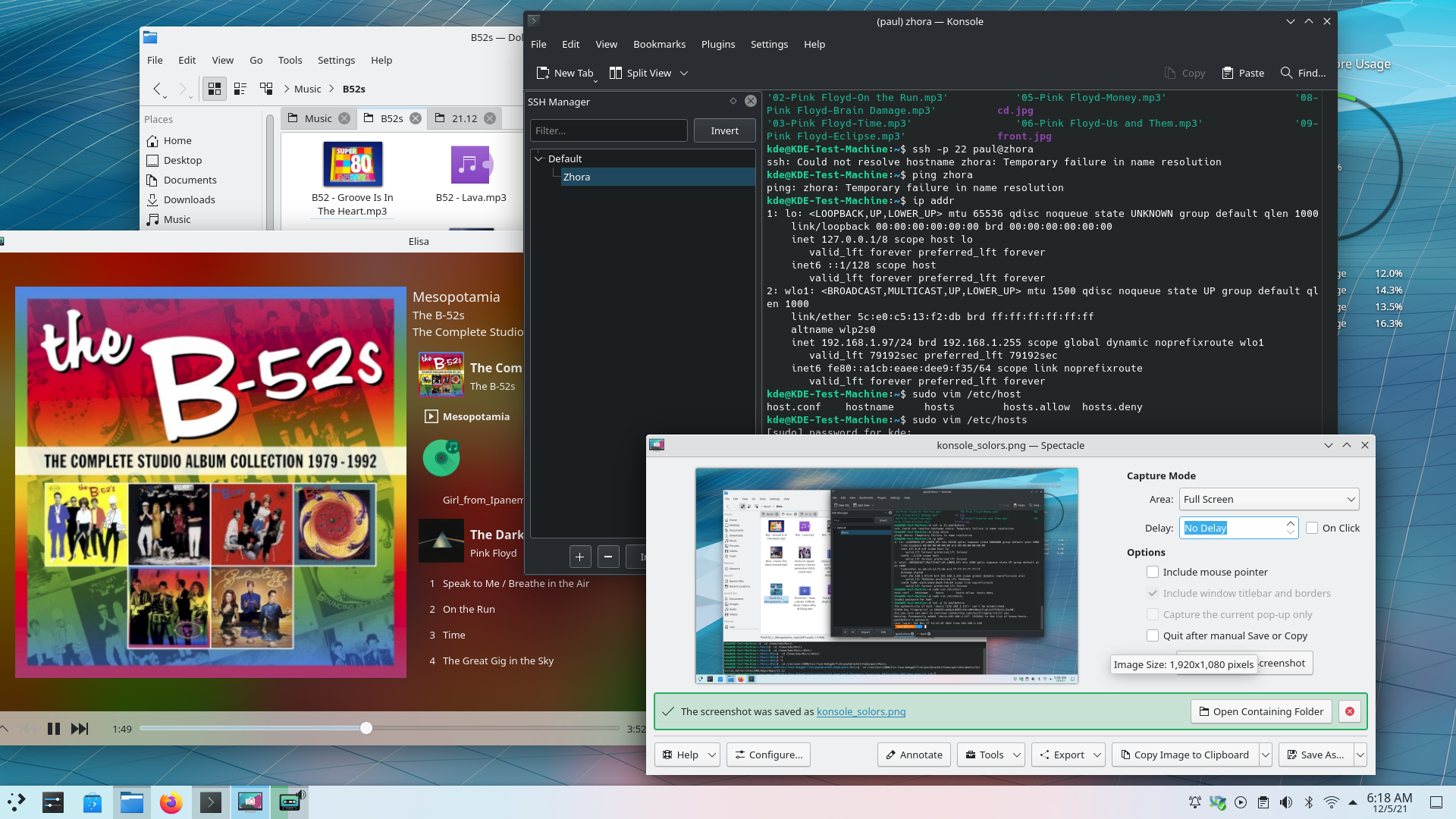
Nota che, al momento di questo annuncio, i pacchetti di questo rilascio potrebbero non essere disponibili per tutte le distribuzioni. Pagina wiki dello scaricamento dei pacchetti
Compilazione di KDE Gear
Il codice sorgente completo di KDE Gear 21.12.0 è scaricabile liberamente. Le istruzioni per la compilazione e l'installazione sono disponibili nella pagina delle informazioni di KDE Gear 21.12.0.
Informazioni su KDE
KDE è un gruppo tecnologico internazionale che crea software libero e aperto per i sistemi informatici desktop e mobili. Tra i prodotti di KDE vi sono un moderno ambiente desktop per piattaforme Linux e UNIX, suite di produttività per l'ufficio e il groupware e centinaia di programmi di varie categorie tra cui applicazioni Internet e web, multimediali, per il divertimento, educative, di grafica e di sviluppo del software. Il software KDE è tradotto in più di 60 lingue ed è costruito perché sia facile da usare e tenendo conto dei moderni principi di accessibilità. Le applicazioni KDE, ricche di funzionalità, funzionano nativamente su sistemi Linux, BSD, Windows, Haiku e macOS.
Informazioni sui marchi registrati.
KDE® e il logo K Desktop Environment® sono marchi registrati di KDE e.V..
Linux è marchio registrato di Linus Torvalds. UNIX è un marchio registrato da The Open Group negli Stati Uniti d'America e in altre nazioni.
Tutti gli altri marchi e marchi registrati citati in questo annuncio sono di proprietà dei rispettivi proprietari.
Contatti per la stampa
Per ulteriori informazioni inviaci un messaggio di posta: press@kde.org
Articolo scritto da Paul Brown, e Aniqa Khokhar sotto licenza CC-BY-4.0.

